Il modo migliore per sperimentare la vera bellezza delle foto che hai cliccato è visualizzarle sul tuo grande schermo. Questo potrebbe non essere l'unico motivo per cui desideri trasferire la tua foto su un computer. Se desideri apportare modifiche alle immagini su cui hai fatto clic con la fotocamera, ad esempio modifica, condivisione o modifica, devi importarle su un computer. Anche rivedere le foto con altri è quasi impossibile su quel piccolo schermo della fotocamera, quindi l'unico modo per godersele davvero è caricarle sul tuo computer. Ecco alcuni modi per come trasferire le foto dalla fotocamera al computer senza perdita o danneggiamento della scheda di memoria.

In generale, il trasferimento di foto su un computer sembra essere un compito facile, ma ci sono varie insidie che potrebbero causare il danneggiamento o il danneggiamento delle foto o l'eliminazione diretta. Penso che come fotografo tu voglia essere al top.
Ecco perché ti offriamo questo contenuto che ti guiderà su tutto ciò che c'è da sapere su come scaricare le immagini dalla fotocamera al computer.
Come Trasferire Foto Dalla Fotocamera Al PC Non Riesco?
Convenzionalmente abbiamo numerosi modi per trasferire foto da una fotocamera a un computer come;
- Collegamento della fotocamera a un computer con un cavo dati
- Rimuovere la scheda SD e collegarla al computer utilizzando un lettore di schede o un adattatore
- Ottieni foto fuori dalla fotocamera utilizzando il Wi-Fi nelle sezioni seguenti.
Tuttavia, recentemente la maggior parte delle fotocamere più diffuse è dotata di connettività Wi-Fi e consente agli utenti di caricare le non riesco a trasferire le foto dalla fotocamera al pc in modalità wireless. Troverai anche dettagli su come rimuovere le foto dalla fotocamera utilizzando il Wi-Fi nelle sezioni seguenti.
Oltre al trasferimento delle foto, questo articolo approfondisce anche le precauzioni da prendere per non doversi preoccupare di trasferire immagini dalla fotocamera al computer.
Nota: Se hai foto cancellate dalla tua scheda SD e stai cercando di recuperarle, questa informazione è una lettura obbligata per te.
1. Importazione di foto dalla fotocamera al computer tramite cavo dati
Tutte le fotocamere sono dotate di porte che ti permetteranno di collegare direttamente la fotocamera a un computer. In genere, una fotocamera avrà due tipi di porte, una HDMI che visualizza direttamente le foto sulla fotocamera. Altri potrebbero essere un connettore basato su USB come micro USB o negli ultimi modelli USB-C che trasferisce le foto e i video su un computer.
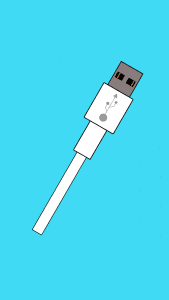
Quindi, puoi collegare direttamente la fotocamera a un computer utilizzando un cavo dati appropriato (Micro USB, USB Type-C, mini USB). Ora puoi accedere alla memoria della fotocamera in Esplora risorse o, nel caso di utenti Mac, è Utility Disco. Da qui puoi direttamente backup delle foto della libreria iPhoto o sposta le come trasferire le foto dalla fotocamera al computer.
Tuttavia, questo non è un metodo affidabile poiché i cavi si muovono, oscillano e tendono a disconnettersi facilmente se lo si strattona per errore. Pertanto, è necessario essere estremamente cauti durante l'utilizzo di un cavo dati. Perché l'interruzione del processo di copia potrebbe causare la perdita di dati o danni alle foto. Fortunatamente, puoi trasferire immagini dalla fotocamera al computer con l'aiuto di uno strumento di recupero dati.
Come recuperare le foto perse durante il trasferimento?
Come accennato in precedenza, l'interruzione del processo di trasferimento dei dati potrebbe causare la perdita di dati. Tuttavia, anche se hai perso alcuni file durante il trasferimento, le foto non verranno completamente cancellate. Puoi ancora recuperarli se puoi usare un efficace Recupero della scheda SD Software. Remo Recover è progettato e sviluppato in scenari di test in tempo reale Remo può recuperare con successo i dati anche dagli scenari di perdita di dati più complicati.
Inoltre, Remo Recupera ha un'opzione di recupero foto dedicata che è appositamente programmata per non riesco a trasferire le foto dalla fotocamera al pc. Inoltre, il processo è completamente semplice e l'interfaccia utente dello strumento si rende esplicativa. Scarica e installa lo strumento gratuitamente ora.
Nota: Durante l'esecuzione del come trasferire le foto dalla fotocamera al computer, non collegare la fotocamera al PC. Devi collegare la scheda SD direttamente al tuo computer dove hai scaricato Remo Recover Software.
Nella maggior parte dei casi di interruzione, le foto verranno solo eliminate o perse. poiché hai Remo con te, è facile recuperare le foto perse durante il trasferimento. Sfortunatamente, in alcuni casi gravi, la foto potrebbe essere danneggiata.
Se la foto è danneggiata, può essere complicato da riparare. Questo è il motivo per cui la maggior parte dei professionisti suggerisce di utilizzare un lettore di schede o un adattatore per schede SD per importare le foto da una fotocamera a un computer. Inoltre, in caso di utilizzo della scheda SD, le velocità di trasferimento dei dati sono più veloci rispetto al cavo dati.
2. Trasferisci le foto della fotocamera utilizzando la scheda SD
In confronto, il non riesco a trasferire le foto dalla fotocamera al PC è molto più sicuro se lo fai utilizzando una SD. In questo caso, è necessario rimuovere la scheda SD dallo slot della scheda SD della fotocamera e collegarla al computer. Tuttavia, prestare molta attenzione durante la rimozione della scheda SD perché la rimozione della scheda di memoria mentre è ancora in corso l'elaborazione di alcune operazioni in background potrebbe causare un scheda SD danneggiata su Windows o an scheda SD non montabile su Mac.
Tuttavia, se sei bloccato in uno scenario di perdita di dati durante questo processo, puoi facilmente recuperare i dati da una scheda SD della fotocamera utilizzando il software di recupero dati Remo. Tenendo da parte gli scenari di perdita di dati, sii cauto durante la rimozione della scheda SD.
- Dopo aver rimosso con cautela la scheda SD, scegli un lettore di schede SD o un adattatore funzionante e collegalo al computer. Poiché la maggior parte dei computer più recenti è integrata con slot per schede SD dedicati, potrebbe essere facile collegare direttamente la scheda SD al computer. Tuttavia, nel caso specifico degli utenti Mac, degli utenti MacBook Air che dispongono solo di 2 porte USB C, si consiglia di utilizzare una scheda SD compatibile.
- Una volta che la scheda SD è collegata, devi vedere la scheda SD come un'unità esterna in Esplora risorse o nell'utilità Disco. Accedi alla scheda SD e cerca la cartella DCIM (non specificamente la cartella DCIM, perché nel caso di Nikon, insieme alla cartella DCIM Nikon aggiuntiva con una cartella denominata NIKON. Se le foto su DCIM superano le 999, la 1000a foto sarà essere salvato nella cartella NIKON.) o qualsiasi cartella che potrebbe essere predefinita per la marca della fotocamera.
- Copia le foto dalla fotocamera al computer.
Passiamo alla modalità di trasferimento dati più sicura e avanzata.
3. Trasferisci le foto dalla fotocamera al computer tramite Wi-Fi
Anche negli ultimi modelli di fotocamere, le opzioni Wi-Fi potrebbero essere limitate a modelli di fotocamere sofisticati come DSLR o fotocamere Mirrorless. Dopo aver verificato che la videocamera dispone di un'opzione Wi-Fi, connettiti a casa, in ufficio o a qualsiasi rete Wi-Fi affidabile. Assicurati che la fotocamera e il computer siano connessi alla stessa rete Wi-Fi.

Successivamente, in base alla marca della fotocamera, potresti avere un'applicazione dedicata che deve essere installata sul tuo computer (PlayMemories Home è un'applicazione per il trasferimento di foto Wi-Fi di Sony, allo stesso modo, l'applicazione Snap Bridge di Nikon). Tutte queste applicazioni sono disponibili anche sulla versione mobile, queste applicazioni sono abbastanza avanzate anche per azionare la fotocamera.
Installa e avvia l'applicazione sul tuo computer, segui i passaggi predefiniti per spostare le come trasferire le foto dalla fotocamera al computer tramite Wi-Fi. In confronto, l'utilizzo del Wi-Fi è altamente sicuro, perché non ci sono parti mobili, quindi nessuna questione di perdita di dati. Tuttavia, puoi solo copiare le foto dalla fotocamera al computer; taglia e incolla tramite Wi-Fi non è possibile. Tuttavia, puoi copiare le foto, in seguito puoi eliminarle.